Le disque dur n'apparaît pas dans le menu de démarrage
Si lorsque vous allumez votre ordinateur Windows 11/10 et qu'il ne démarre pas correctement et que vous access the BIOS/UEFI et remarquez que le lecteur de disque ( HDD/SSD ) ne s'affiche pas ou ne figure pas dans le menu de démarrage, alors ce message est destiné pour vous aider. Dans cet article, nous présenterons quelques solutions que vous pouvez essayer pour vous aider à résoudre ce problème afin que votre ordinateur soit opérationnel en un rien de temps.
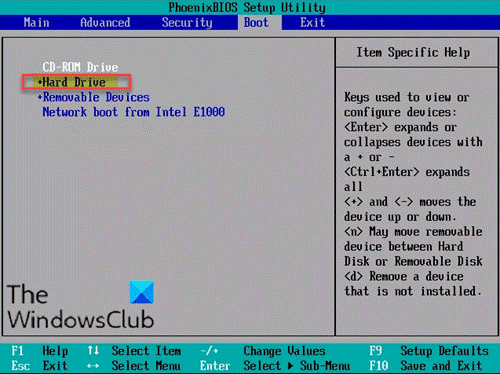
Le disque dur n'apparaît(Hard Drive) pas dans le menu de démarrage(Boot Menu)
Si vous êtes confronté au problème du disque dur qui n'apparaît pas dans le menu(Hard drive not showing up on the boot menu) de démarrage de Windows 11/10 , vous pouvez essayer nos solutions recommandées ci-dessous sans ordre particulier et voir si cela aide à résoudre le problème.
- Mettre à jour ou réinstaller les pilotes de lecteur de disque
- Vérifiez la connexion du câble et du port USB
- Initialiser le lecteur de disque
- Mettre à jour le BIOS
- Activer le port USB dans le BIOS
Jetons un coup d'œil à la description du processus impliqué par rapport à chacune des solutions répertoriées.
1] Mettre(Update) à jour ou réinstaller les pilotes de lecteur de disque
Un pilote de périphérique endommagé ou obsolète peut en être la cause. Dans ce cas, vous pouvez essayer de mettre à jour/réinstaller les pilotes de lecteur de disque et voir si le problème est résolu ou non.
Si cette solution ne résout pas le problème, vous pouvez essayer la solution suivante.
2] Vérifiez(Check) la connexion du câble et du port USB
Pour utiliser un lecteur de disque avec votre ordinateur, vous devez connecter deux cordons d'alimentation différents. Un câble SATA sera entre la carte mère et le lecteur de disque. Le deuxième câble SATA sera entre le disque dur et le SMPS ou toute autre source, d'où il peut être alimenté. Si vous faites une erreur, votre ordinateur ne pourra pas détecter le lecteur de disque. De plus, vous devez brancher le câble SATA sur le bon port du MOBO .
Ainsi, vous pouvez rencontrer ce problème si le câble de données HDD/SSD se détache ou si le port USB est mort. Ici, vous pouvez essayer de changer un autre câble ou changer un autre port USB pour voir s'il peut être détecté.
3] Initialiser le lecteur de disque
Lorsqu'un lecteur de disque n'est pas initialisé, vous ne pouvez pas enregistrer de données dessus et le BIOS ne peut pas reconnaître le lecteur de disque, ce qui peut être la cause du problème. Ce problème se produit souvent avec un nouveau lecteur de disque. Dans ce cas, vous pouvez essayer d' initialiser le lecteur de disque et voir si cela aide.
Lire(Read) : Le SSD n'apparaît pas dans la gestion des disques(Disk Management) ou le BIOS sous Windows .
4] Mettre à jour le BIOS
Vous voudrez peut-être mettre à jour votre BIOS(update your BIOS) et voir si cela vous aide.
Correction(Fix) : problème de disque dur non installé .(Hard Drive Not installed)
5] Activez le port USB dans le BIOS
Vous pouvez rencontrer l'erreur si votre lecteur n'est pas détecté correctement car le port USB est désactivé dans le BIOS . Certains fabricants de cartes mères désactivent par défaut les ports inutilisés dans le BIOS . Dans ce cas, vous devrez accéder à la configuration du BIOS pour vérifier son état actuel.
Remarque(Note) : la configuration du BIOS varie d'une carte mère à l'autre. Consultez la documentation fournie avec votre ordinateur si vous rencontrez des difficultés pour naviguer dans le BIOS .
Une fois que vous êtes dans l' environnement du BIOS et que vous voyez que le port USB est désactivé, procédez comme suit pour l'activer :
- Utilisez la touche fléchée pour sélectionner Advanced > Périphériques embarqués(Onboard Devices) ou Périphériques intégrés(Integrated Peripherals) dans le menu et appuyez sur Entrée.
- Sélectionnez Contrôleur USB(USB Controller) .
- Appuyez sur(Press) + ou – pour modifier le paramètre sur Activé(Enabled) .
- Ensuite, appuyez sur F10 pour activer les ports USB et quitter le BIOS .
Vous pouvez maintenant redémarrer votre ordinateur et voir s'il démarre correctement car le lecteur de disque sera désormais répertorié dans le menu de démarrage.
That’s it! Hopefully, any of these solutions should work for you.
Related posts
Comment ajouter le mode sans échec au menu de démarrage dans Windows 10
Installer, démarrer et exécuter Mac OS X à partir d'un disque dur externe
Impossible de démarrer Windows avec un disque dur externe connecté ?
Qu'est-ce que S.M.A.R.T or Self-Monitoring, Analysis and Reporting Technology
Pourquoi c est toujours la valeur par défaut Windows System Drive letter?
HDD Expert est un logiciel libre pour vérifier votre Hard Drive Health sur PC
Hybrid Drive vs SSD vs HDD: Quel est le meilleur?
Est-ce que j'ai vraiment besoin d'un SSD or Solid State Drive?
Hard Drive externes Non Révéler ou reconnu? Voici comment le réparer!
Windows 10 ne reconnaît pas le deuxième Hard Drive
Windows était incapable de réparer le lecteur en Windows 10
CORRECTIF : Disque dur externe non monté sur macOS
Comment Backup Gmail à Hard Drive sur Windows 10
Comment créer Mirrored Volume dans Windows 11/10
C or D Drive letter manquant dans Windows 10
State Drive vs Hard Disk Drive - Comparaison
Soft Reboot vs Hard Reboot vs Restart vs Reset expliqué
Comment chiffrer le disque dur de Windows 10 avec Bitlocker
1720 SMART Hard Drive détecte une défaillance imminente
Comment transférer Xbox One Games and Apps en Hard Drive externe
